 |
|
|
 |

利用するエリアにより、表示する内容や目的を考慮して、4種類のベクトル地図を用意し、縮尺に応じて情報や表現を適切な表示に変更しています。
Ver.7では、中域図データを細分化し、1:25,000ベースデータ(1:18,000〜1:8,000で表示)が新たに追加されました。また、縮尺に合わせて表示内容を切り替えるタイミングを細分化することで、より最適な地図表示内容を表現するように改良しました。
この地図の表示は、出版物で好評いただいている「スーパーマップル」をはじめとしたロードマップの地図表現を基本に、パソコン用地図ソフトとして、より多くの情報収録、見やすさ、美しさを実現しています。
地図記号などの表示についてはこちらをご覧ください。
 |
 |
|
 |
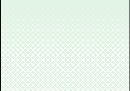 |
 |
 |
 |
| 1:400,000〜1:50,000 |
 |
| 都道府県〜複数の都市レベルを見るのに適した地図です。日本全国が収録されています。 |
|
 |
 |
 |
| 1:50,000〜1:8,000 |
 |
| 都市レベルを見るのに適した地図です。エリアによっては、〜1:10,000までの表示となります。 |
|
 |
 |
 |
| 1:8,000〜1:1,000 |
 |
| 都市の詳細を見るのに適した地図です。収録範囲は商品ごとに異なります。 |
|
 |
 |
 |
図の拡大縮小はマウスホイールだけで簡単に自由に操作できます。また、細かい大きさを調整する場合には、ズームバーでのドラック操作が便利です。 |
|
 |
|
 |
|
|
 |

Super Mapple Digitalの地図表現はさまざまなアイコンや線表現などを利用して、利用しやすい地図表現としています。Ver.7では、さらにこれまでの地図表現を一部見直し、高速道路やファミリーレストランの表示内容を変更すると共に、バリアフリー対応トイレなどの情報を追加しました。
詳しくは地図凡例をご覧ください。
|
 |
|
 |
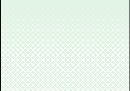 |
 |
 |
Ver.7では利用面を考慮して、公衆トイレ、バリアフリー対応の公衆トイレ、踏切、歩行者用踏切を情報として新たに追加しました。 |
|
 |
|
 |













